
Du har set det. Måske var det i et fly, måske var det hjemme hos en ven, men du så folk spille gamle Nintendo, Sega eller endda PlayStation-spil på deres computere. Og alligevel, når du søgte efter de bestemte spil i Steam, kommer der ikke noget op. Hvad er dette trolddom?
Hvad du så, min ven, hedder emulering . Det er på ingen måde nyt, men du skal ikke føle dig dårlig for ikke at vide om det. Dette er ikke ligefrem almindelig kulturel viden og kan være lidt forvirrende for begyndere. Sådan fungerer emulering, og hvordan du konfigurerer den på din Windows-pc.
Hvad er emulatorer og ROM'er?
For at spille gamle skolekonsolspil på din computer har du brug for to ting: en emulator og en ROM.
- En emulator er et stykke software, der efterligner hardware fra en old-school konsol, hvilket giver din computer en måde at åbne og køre disse klassiske spil på.
- EN ROM er en kopi af den faktiske spilpatron eller -disk i går.
Så en emulator er et program, du kører, ROM'en er den fil, du åbner med den. Når du gør det, kører din computer det gamle skolespil.
Hvor kommer emulatorer fra? Generelt er de bygget af fans. Nogle gange er det en enkelt obsessiv fan af en given konsol, og nogle gange er det en hele open source-samfundet . I næsten alle tilfælde distribueres disse emulatorer dog gratis online. Udviklere arbejder hårdt på at gøre deres emulatorer så nøjagtige som muligt, hvilket betyder, at oplevelsen af at spille spillet føles så meget som at spille på det originale system som muligt. Der er flere emulatorer derude til ethvert retro-gaming-system, du kan forestille dig.

Og hvor kommer ROM'er fra? Hvis et spil kommer på en DVD, som PlayStation 2 eller Nintendo Wii, kan du faktisk rippe spil selv ved hjælp af et standard DVD-drev til oprette ISO-filer . For gamle patronbaserede konsoller gør specielle hardware-hardware det muligt at kopiere spil over på din computer. I teorien kan du udfylde en samling på denne måde. Dybest set gør ingen dette dog og downloader i stedet ROM'er fra en bred samling af websteder, som vi af juridiske årsager ikke vil linke til. Du bliver nødt til at finde ud af, hvordan du selv får ROM'er.
Er download af ROM'er lovlige? Vi talte med en advokat om dette , rent faktisk. Generelt er det ikke lovligt at downloade en ROM til et spil, du ikke ejer, ligesom det ikke er lovligt at downloade en piratkopieret film. At downloade en ROM til et spil, du ejer, er dog hypotetisk forsvarlig - i det mindste juridisk set. Men der er virkelig ingen sag her. Hvad er klart er, at det er ulovligt for websteder at tilbyde ROM'er for offentligheden at downloade, hvorfor sådanne sider ofte lukkes ned.
De bedste startemulatorer til Windows-brugere
Nu hvor du forstår, hvad emulering er, er det tid til at komme i gang med at oprette en konsol! Men hvilken software skal du bruge?
Den absolut bedste emulatoropsætning er efter vores ydmyge mening et program kaldet RetroArch . RetroArch kombinerer emulatorer til ethvert retro-system, du kan forestille dig, og giver dig en smuk leanback GUI til browsing i dine spil.
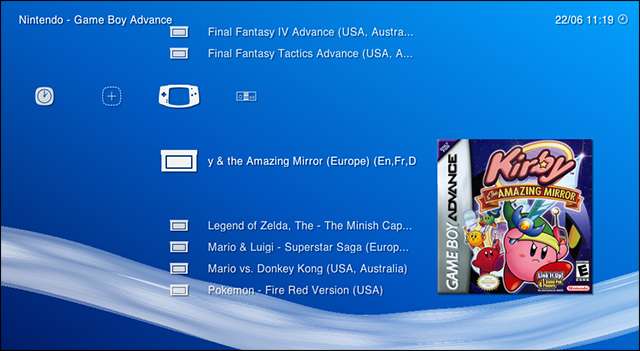
Ulempen: det kan være lidt kompliceret at opsætte, især for begyndere. Men gå ikke i panik, fordi vi har en komplet guide til opsætning af RetroArch og en oversigt over RetroArchs bedste avancerede funktioner . Følg disse tutorials, så får du den bedst mulige opsætning af emulering på ingen tid. (Du kan også tjekke ud denne forumtråd , som har gode anbefalede indstillinger for NES og SNES i RetroArch.)
RELATEREDE: Sådan oprettes RetroArch, den ultimative alt-i-et-retrospilemulator
Når det er sagt, kan RetroArch være for stor for dig, især hvis du kun holder af et system eller spil. Hvis du vil starte med noget lidt enklere, er her en hurtig liste over vores foretrukne brugervenlige emulatorer til alle de store konsoller siden slutningen af 1980'erne:
- NES (Nintendo Entertainment System): Nestopia er let at bruge og får dine favoritter til at køre problemfrit på ingen tid.
- SNES (Super Nintendo Entertainment System): Snes9x er enkel og anstændig nøjagtig og skal køre godt på de fleste systemer. Det skal bemærkes, at der er stor debat om, hvilken SNES-emulator der virkelig er bedst - men for begyndere bliver Snes9x den mest venlige.
- N64 : Projekt64 er anstændigt let at bruge, afhængigt af det spil du vil spille, selvom Nintendo 64-emulering den dag i dag er fuld af fejl uanset hvilken emulator du bruger. Denne liste over kompatible spil kan hjælpe dig med at finde de rigtige indstillinger og plugins til det spil, du vil spille (men når du først er færdig med at tilpasse Project64s indstillinger, kan det blive meget kompliceret).
- Sega Genesis / CD / 32X osv : Såret Fushion kører alle dine Genesis-favoritter og alle disse Sega CD- og 32X-spil, som du aldrig spillede som barn, fordi din far ikke ville bruge penge på perifert udstyr, som han ikke forstod. Det kører endda Game Gear-spil også.
- GameBoy : VBA-M kører spil Game Boy, Game Boy Color og Game Boy Advanced, alt sammen ét sted. Det er simpelt at bruge og ret nøjagtigt.
- Nintendo DS : DeSmuME er sandsynligvis dit bedste valg, selvom Nintendo DS-emulering på dette tidspunkt kan være ujævn under selv de bedste omstændigheder. Touch-kontroller håndteres med musen.
- PlayStation : PCSX-genindlæst er den bedst vedligeholdte PlayStation-emulator. Hvis du har et cd-drev, kan det køre spil direkte derfra, selvom rippede spil typisk indlæses hurtigere. Efterligning af PlayStation-spil kan dog være meget irriterende, da hvert spil kræver justeringer af indstillinger for at kunne køre ordentligt. Her er en liste over kompatible spil og hvilke indstillinger du skal ændre for at køre dem.
- PlayStation 2 : PCSX2 understøtter et overraskende antal PlayStation 2-spil, men er også ret irriterende at konfigurere. Dette er sandsynligvis ikke for begyndere. Her er en liste over kompatible spil og hvilke indstillinger du skal ændre for at køre dem.
Er disse det bedste emulatorer til en given platform? Nej, hovedsagelig fordi der ikke er sådan noget (uden for RetroArch, som kombinerer kode fra alle disse emulatorer og mere). Men hvis du er ny inden for emulering, er disse alle relativt enkle at bruge, hvilket er vigtigt for begyndere. Giv dem et skud, og find derefter alternativer, hvis du ikke er tilfreds.
Hvis du er en Mac-bruger, kan du prøve OpenEmu . Det understøtter masser af forskellige systemer og er faktisk ret nemt at bruge.
Sådan bruges en emulator til at spille et spil
Hver emulator, der er skitseret ovenfor, er lidt anderledes, men tjener en grundlæggende funktion: de lader dig indlæse ROM'er. Her er en hurtig rundvisning i, hvordan emulatorer fungerer, ved hjælp af Snes9X som et eksempel.
Emulatorer leveres normalt ikke med installatører, som anden Windows-software gør. I stedet er disse programmer bærbare og kommer i en mappe med alt, hvad de har brug for til at køre. Du kan placere mappen, hvor du vil. Sådan ser Snes9X ud, når du downloader og pakker den ud:
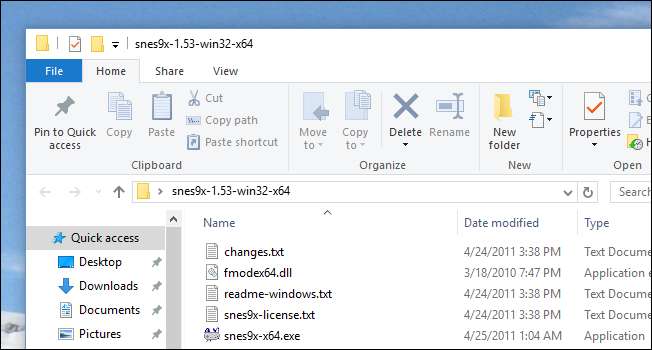
Tag emulatoren op ved at dobbeltklikke på EXE-filen i Windows, og du får vist et tomt vindue. Her er Snes9X:
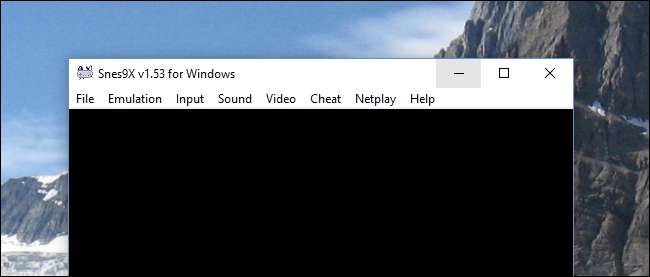
Klik på Filer> Åbn, og du kan søge efter din ROM-fil. Åbn den, og den begynder at køre med det samme.
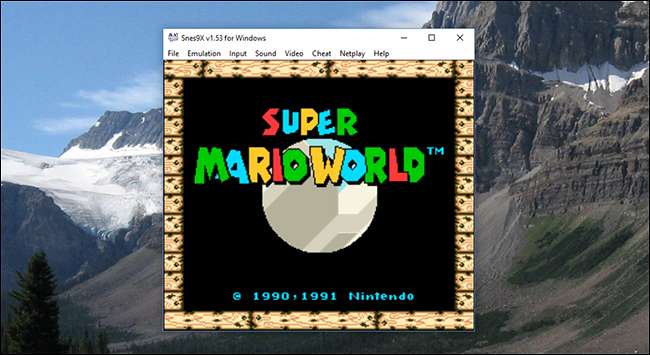
Du kan begynde at spille med det samme. På de fleste emulatorer skifter Alt + Enter til fuldskærmstilstand i Windows. Du kan tilpasse de taster, der bruges til at styre spillet, generelt under afsnittet "Input" i menuen.
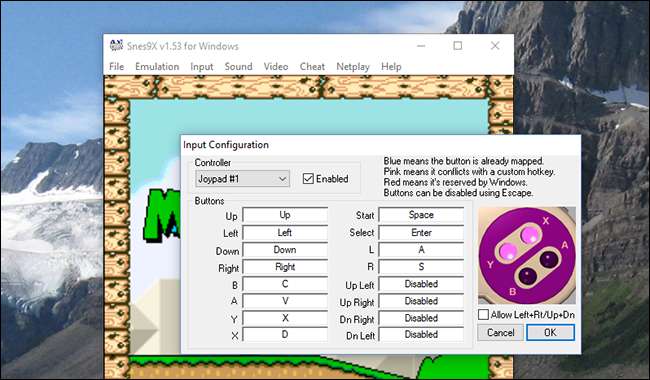
Du kan endda tilslutte en gamepad og konfigurere den, hvis du har en. Denne USB SNES-gamepad er billigt og godt.
Derfra skal du være i stand til at spille dine spil uden at finjustere for meget (afhængigt af din emulator). Men dette er virkelig kun begyndelsen. Dyk ned i indstillingerne for en given emulator, så finder du kontrol over alle mulige ting, lige fra billedkvalitet til lydkvalitet til ting som farveskemaer og filtre.
Der er simpelthen alt for meget variation mellem forskellige emulatorer til, at jeg kan dække alt dette i denne brede oversigt, men der er masser af fora, guider og wikier derude til at hjælpe dig, hvis du søger på Google. Men når du først er kommet til punktet for at finjustere, anbefaler vi det tjekke RetroArch , da det virkelig er den bedste samlede opsætning. Det kan tage lidt mere arbejde, men det er meget pænere end at lære 10+ forskellige systemer, når du kommer forbi det grundlæggende.
Billedkredit: Tale med dig / Flickr







